win10右键提示该文件没有与之关联的程序来执行该操作怎么办
- 分类:Win10 教程 回答于: 2022年01月26日 14:20:00
有网友想要借助win10鼠标右键点击此电脑打开管理进行一些系统设置,结果被提示该文件没有与之关联的程序来执行该操作怎么办,win10右键打不开管理。下面就教下大家解决没有与之关联的程序来执行该操作的方法。
工具/原料:
系统版本:windows10系统
品牌型号:笔记本/台式电脑
方法/步骤:
方法一:进组策略内修改相关设置
1、首先按下WIN+R快捷键打开运行对话框,输入 gpedit.msc 回车。
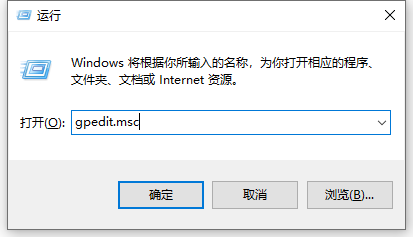
2、依次展开“计算机配置”-“Windows设置”-“安全设置”-“本地策略”-“安全选项”。
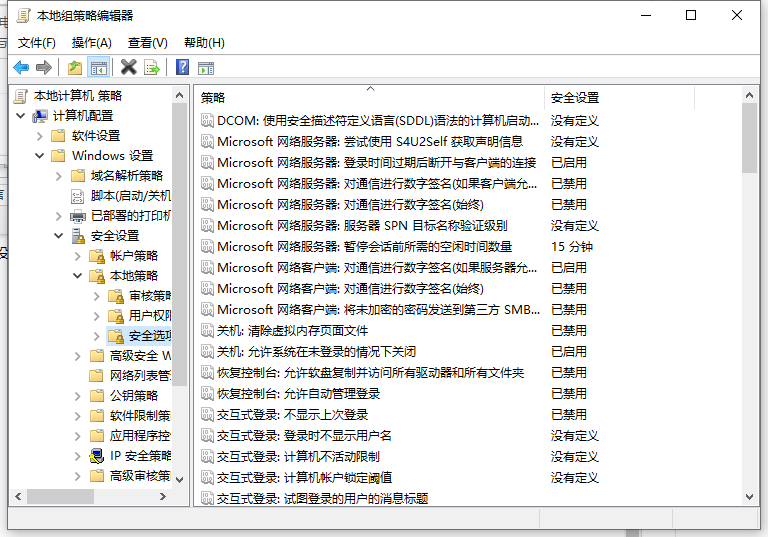
3、然后在右侧找到“用户帐户控制:用于内置管理员帐户的管理员批准模式”,并双击打开。
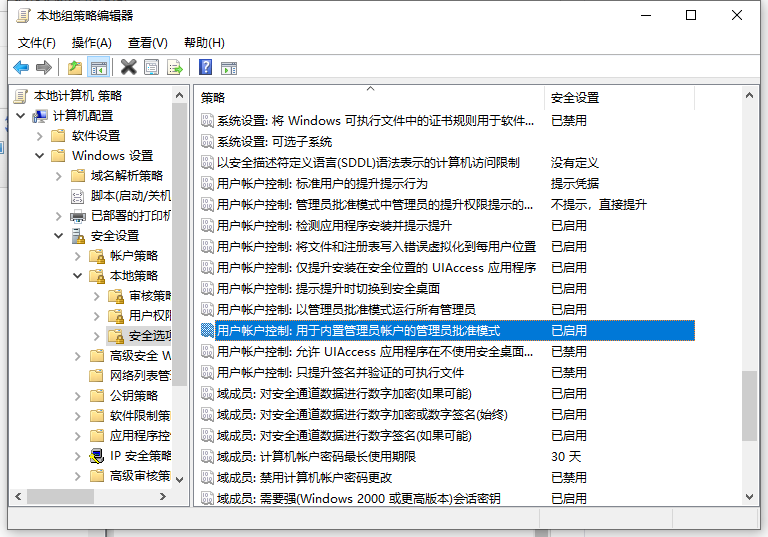
4、设置为“已启用”,然后点击应用-确定,最后重启系统即可。
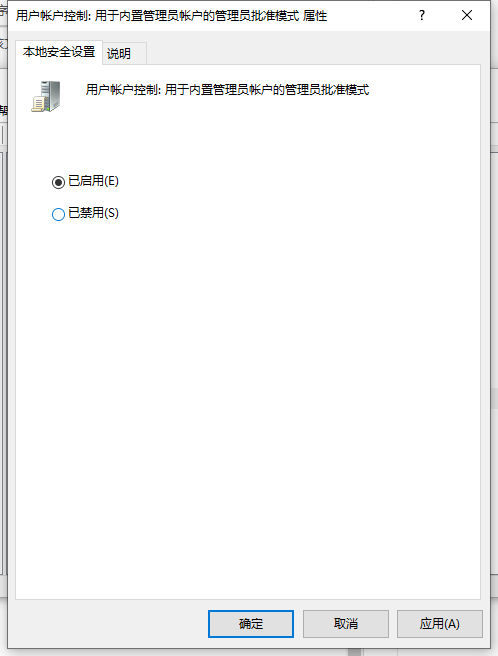
方法二:进注册表修改相关设置
1、按下WIN+R快捷键打开运行菜单,输入regedit确定,打开注册表编辑器。
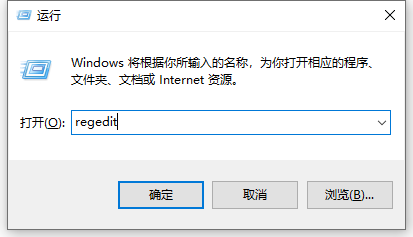
2、依次定位到 Hkey_classes_root,找到 lnkfile,然后新建”字符串值“,命名为 IsShortcut,数值数据空白就行,重启电脑即可。
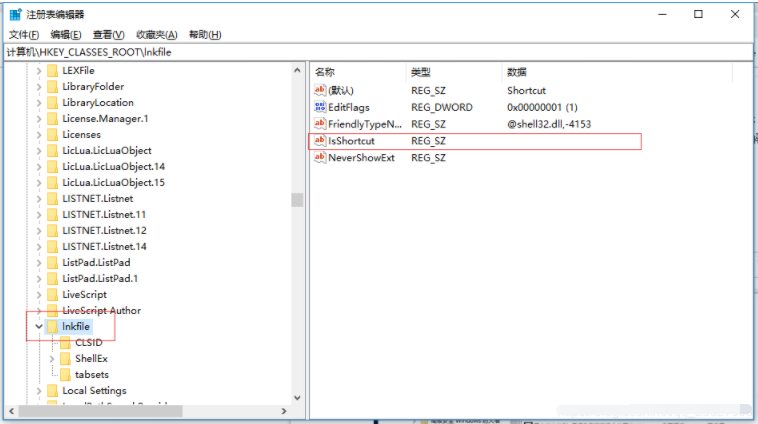
拓展资料:更多win10系统使用方法
电脑系统坏了怎么重装win10
win10系统激活教程
win10系统电脑怎么下载软件
总结:
方法一:
WIN+R快捷键打开运行,输入 gpedit.msc确定打开本地组策略;
定位到“用户帐户控制:用于内置管理员帐户的管理员批准模式”双击打开;
设置为“已启用”,然后点击应用-确定,重启系统即可;
方法二:
WIN+R快捷键打开运行,输入regedit确定打开注册表编辑器;
定位到 Hkey_classes_root,找到 lnkfile,然后新建”字符串值“,命名为 IsShortcut,数值数据空白。
 有用
26
有用
26


 小白系统
小白系统


 1000
1000 1000
1000 1000
1000 1000
1000 1000
1000 1000
1000 1000
1000 1000
1000 1000
1000 1000
1000猜您喜欢
- 小白怎么安装Win10 32位游戏专业版的..2022/01/25
- win10激活系统的步骤2022/02/03
- 小编教你windows10 英文2017/07/31
- 小编教你win10如何获取推送修复补丁..2017/08/29
- gpt分区无法安装win10怎么办2022/04/18
- 教你win10免费升级win11系统的方法..2021/08/19
相关推荐
- win10还原win7系统的步骤教程..2021/07/03
- 小白系统重装软件怎么重装win10..2022/08/24
- 详解win10怎么进入安全模式2018/11/12
- cleartype设置,小编教你win10设置clea..2018/09/04
- 教你win10还原系统2020/06/24
- 制作u盘启动盘重装win10的方法步骤..2022/08/11

















